计算机常见故障判断方法.docx
《计算机常见故障判断方法.docx》由会员分享,可在线阅读,更多相关《计算机常见故障判断方法.docx(98页珍藏版)》请在冰豆网上搜索。
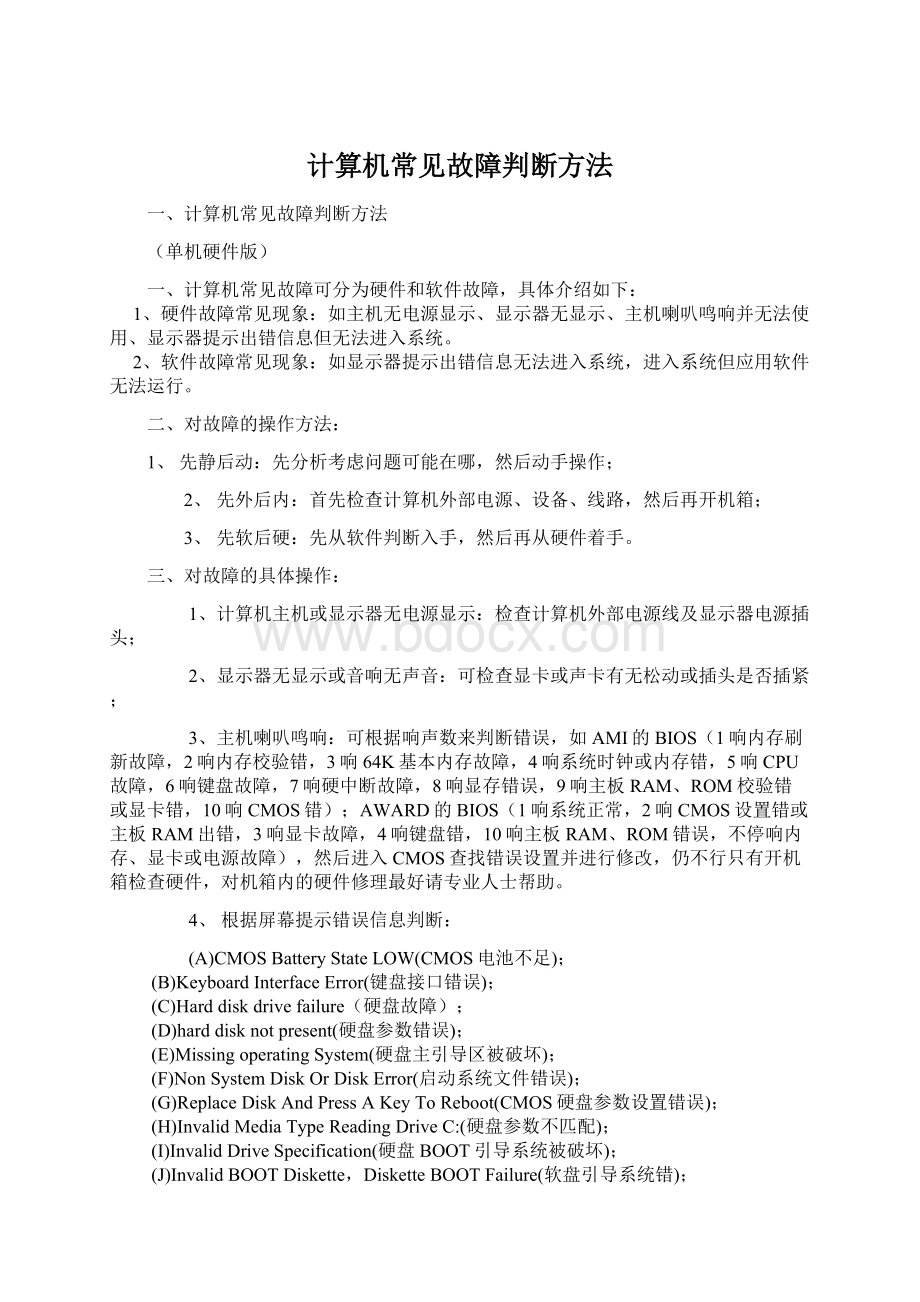
计算机常见故障判断方法
一、计算机常见故障判断方法
(单机硬件版)
一、计算机常见故障可分为硬件和软件故障,具体介绍如下:
1、硬件故障常见现象:
如主机无电源显示、显示器无显示、主机喇叭鸣响并无法使用、显示器提示出错信息但无法进入系统。
2、软件故障常见现象:
如显示器提示出错信息无法进入系统,进入系统但应用软件无法运行。
二、对故障的操作方法:
1、先静后动:
先分析考虑问题可能在哪,然后动手操作;
2、先外后内:
首先检查计算机外部电源、设备、线路,然后再开机箱;
3、先软后硬:
先从软件判断入手,然后再从硬件着手。
三、对故障的具体操作:
1、计算机主机或显示器无电源显示:
检查计算机外部电源线及显示器电源插头;
2、显示器无显示或音响无声音:
可检查显卡或声卡有无松动或插头是否插紧;
3、主机喇叭鸣响:
可根据响声数来判断错误,如AMI的BIOS(1响内存刷新故障,2响内存校验错,3响64K基本内存故障,4响系统时钟或内存错,5响CPU故障,6响键盘故障,7响硬中断故障,8响显存错误,9响主板RAM、ROM校验错或显卡错,10响CMOS错);AWARD的BIOS(1响系统正常,2响CMOS设置错或主板RAM出错,3响显卡故障,4响键盘错,10响主板RAM、ROM错误,不停响内存、显卡或电源故障),然后进入CMOS查找错误设置并进行修改,仍不行只有开机箱检查硬件,对机箱内的硬件修理最好请专业人士帮助。
4、根据屏幕提示错误信息判断:
(A)CMOSBatteryStateLOW(CMOS电池不足);
(B)KeyboardInterfaceError(键盘接口错误);
(C)Harddiskdrivefailure(硬盘故障);
(D)harddisknotpresent(硬盘参数错误);
(E)MissingoperatingSystem(硬盘主引导区被破坏);
(F)NonSystemDiskOrDiskError(启动系统文件错误);
(G)ReplaceDiskAndPressAKeyToReboot(CMOS硬盘参数设置错误);
(H)InvalidMediaTypeReadingDriveC:
(硬盘参数不匹配);
(I)InvalidDriveSpecification(硬盘BOOT引导系统被破坏);
(J)InvalidBOOTDiskette,DisketteBOOTFailure(软盘引导系统错);
(K)FDDControllerFailureBIOS(软驱控制错误);
(L)HDDControllerFailureBIOS(硬盘控制错误);
(M)DriveError(BIOS未收到硬盘响应信号);
(N)CacheMemoryBad,DoNotEnableCache(主板Cache故障)。
5、应用软件故障:
(A)首先用带系统软盘启动计算机,在Dos状态下用杀病毒软件检查硬盘;
(B)如硬盘无法启动可先用原硬盘中相同版本系统软盘启动并用SYS传系统文件到硬盘或用FDISK检查硬盘分区是否正确;
(C)启动计算机并按下F8键,选菜单第3项进入Windows安全模式,检查故障,并重新启动;
(D)对该软件UNINSTALL及删除其所在目录后,重新安装该软件。
二、计算机常见故障及排除法
1、计算机电源灯不亮,显示器也无显示
确认电源线正常连接:
CPU,显卡等部件是否由于运输原因发生松动现象。
2、显示器屏幕上有水波纹。
仔细查看计算机周围(一米以内)是否有磁干扰设备。
处理方法是将有干扰的设备从计算机旁边开。
3、不能引导硬盘。
请用干净系统盘启动,然后用杀毒软件清杀硬盘,或者进入CMOS重新识别硬盘参数。
4、计算机不显示,发出”嘟,嘟“声。
叫声短促,显卡可能接触不良,叫声为一长两短表示内存接触不良。
5、计算机WINDOWS无声音。
查看底档右下角是否有小喇叭,小喇叭是否被静音设置。
未设置则查看控制面板是否有音频设备,如无则需要安 装声卡驱动程序。
6、计算机放VCD有声音,放CD时没有声音。
这一般是由于没有安装光驱与声卡间的音频线,或音频线接头不对引起的。
三、常见问题
问:
别人的电脑升级成PⅡ,把其中的2G的硬盘换到了自己的586电脑上,结果显示器画面经常抖动。
我用的是EMC15寸带麦克接口的显示器。
我使用的是windows95操作系统。
答:
可能是显示卡或显示器的设置问题。
因为您用的是别人的硬盘,所以其上关于显示卡会被新的windows95操作系统识别,但显示器不一定是即插即用的。
目前,品牌显示器中,象Envision有windows95可以自动识别的型号。
而EMC15寸带麦克接口可显示器笔者见同时用过就是不可自动识别,也是画面抖动。
后来发现其显示器的设置是Acerview。
设成标准VGA设置后一切显示正常。
问:
我的电脑D盘上某个目录在win95下打不开,在win95的MS-DOS方式和开机用F4键进入的MS-DOS6.22都无法进入该目录,后者的现象是"Retry,Ignore,Fail?
"
答:
估计是硬盘出现了物理坏块。
您可以用win95的"开始","附件","系统工具","磁盘扫描程序"检测硬盘,首先选择D驱动器,测试类型选择[全面]并[选择自动修复]选项。
注意,该过程完成后选择[标准]测试类型再进行一遍检测。
如果硬盘容量较大可能会用几个小时。
您也可以用Norton实用程序修复。
从损坏的程度上看。
两种方法的效果都不会太好
问:
我的电脑的配置是:
IWILLPII主板/福扬AGP9850显示卡/64MSDRAM内存/4.3G火球硬盘/雅马哈530PDISA声卡/Envision15寸数控显示器。
原来安装的是Win95系统,最近升级到了Win98。
由于AGP显示卡经常接触不良,而PCI显示卡与主板接触更好些,因此更换了南宁胜利品牌的S364V+(765)PCI显示卡。
开始被Win98自动识别。
使用Win98的驱动程序后,经常出现异常,即Win95桌面上的深绿色背影出现百色的类似光标的静止的下划线。
有时再次打开或关闭窗口时可以临时正常,但不久后会故伎重演。
怀疑Win98识别不准确或驱动程序不好,更换成随卡的显示驱动程序后,故障依旧,并发现:
在桌面上使用鼠标右键单击,在弹出的菜单中选择刷新,不仅会出现上述现象而且会在第三次或第四次死机,之后就无法关闭系统。
请问如何能让我的显示卡正常工作?
答:
这种情况可能与Win98有关,也可能与显示器有关。
本人也遇到过类似的情况,我更换了另外的海洋ARKP1000PCI显示卡后就好了。
建议你先改变显示卡的刷新频率。
这种显示卡的刷新频率可能支持不了太高。
请改变到60Hz常识一下。
如果还不行就只能走我的老路了。
问:
我的电脑配置是:
AMDK6-2/300/大众VA530+主板/PCI声卡(品牌不明)。
最近刚把电脑升级成Win98,结果发现声卡总与Win98冲突。
现象是安装声卡驱动程序后,系统在进行文件配置时发生死机,按复位键后系统要求安装声卡驱动程序,而安装了驱动程序后故障依旧。
不知道是假的K6-2CPU还是Win98的Bug?
我用新的杀毒软件检查过病毒,基本上可以排除病毒的干扰。
答:
但现象不象是假CPU,更象Win98和主板上MVP3主芯片组的冲突。
据了解,大众VA530+主板采用的是VIAMVP3主芯片组,而WiN98对该芯片组的支持不好,你需要到大众的主板网址上(.tw)找主板工区和驱动程序的连接页,查找“VIAMINIPORTPATCHFORMSWIN98”的补丁程序。
使用它可能会解决你的问题
问:
办公室的一台电脑,在开机时总是在叫。
是“嘟嘟嘟”的声音,来源于电脑机箱的喇叭,肯定不是印象。
进入Win95后就只是音箱里有响声了。
请问这是怎麽回事。
是病毒吗?
答:
通常不会是病毒。
这是键盘上的某个按键被压下去了,开机后如果某个按键没有弹起的话,电脑就会用喇叭提示,如果在DOS启动的电脑后,如果没有弹起的键是ASCII码,你会看到命令行上有该字符的显示,但如果是功能键,如F5,则屏幕上不显示键值,不容易被发现,在DOS状态下,命令行的缓冲区是256个字符,超过了256个字符,喇叭也会叫。
而现在的电脑都使用Win95。
而进入WiN95之后,如果有音箱,就会用音箱的“咚咚”声音提示,个别的按键可能不是电脑出声音不理会并且无意中自动关闭了喇叭。
因为我就遇见了一例这样的鼓掌,使那个按键弹起后就好饿。
如果还解决不了问题,键盘上的坏键有其他键可以代替,可以把喇叭的吓拔掉,因为现在喇叭用处把大了,有音箱就可以了,最后的办法就是更换键盘。
问:
我在别人的办公室了使用电脑,发现他的打印机印出的内容,左上角显示了四个字符,分别是T方片红桃R,该电脑使用的是实达的CR3240打印机驱动程序。
这是为什麽?
难道说,这个驱动程序不好自己的打印机。
答:
目前谁的原因还说不清楚。
但你可以告诉你的朋友,把打印机驱动改成EPSONLQ2500就可以了。
问:
我要把486/80电脑的40M和270M硬盘升级成更大的。
不知道电源的功率是否够,是否有硬盘好电量的参数?
怎样证明我的电源功率是否够用。
答:
估计够用了,你可以买3.2GB或4.3GB的硬盘,然后把两个旧硬盘都去掉。
硬盘的耗电量没必要了解。
硬盘的容量增加飞快,耗电量方面却没什麽进展。
因此可以不考虑这个问题。
如果实在电源功率不够,是否把可能的大软区去掉(早期的电脑多配备大软区,我这里是猜测)。
最后的招数就是换一个250W的电源(100余远)。
电源功率不够的常见现象是:
正常的硬盘不能识别或软区不能使用。
无论如何,加硬盘后,电脑系统的任何部分异常都很可能是电源功率问题。
四、声卡故障排除几例
故障现象一:
声卡无法“即插即用”
原因及排除:
检查声卡跳线是否正确。
例如,一块联讯OPTI931声卡,有一说明书上没有的隐含跳线JP3,短路即为PnP,开路时Windows95认不出声卡,但出厂时默认为开路。
如果您的声卡号称PnP,但Windows95就是不认怎么办?
像以前很难安装的007声卡,解决方法很简单:
假设安装前操作系统是DOS,先安装DOS下的声卡驱动程序,再进行Windows95下的安装。
在安装过程中,当提示“本机即插即用设备”时选择“声卡”即可。
实在不行的话,试着在autoexec.bat文件中添加一命令行“setblaster=a220i5d1h5t6”;若还不奏效,索性再重新安装Windows3.1,安装好win3.1下的驱动程序后再进行升级安装,这样Windows95多半会认出声卡。
尽量使用新驱动程序或替代程序。
还以联讯声卡为例,在Win95下用原驱动盘安装驱动程序怎么也装不上,只好用CreativeSB16驱动程序代替,才安装成功。
升级到Windows97后又不正常,再换用Windows97自带的声卡驱动程序才正常。
最头痛的问题莫过于Windows9x下检测到即插即用设备并自动安装驱动程序,而这个驱动程序却偏偏是不能用的,以后当你每次删掉重装都会出现这个问题,并且不能用“添加新硬件”的方法解决。
此时应进入win9x\inf\other目录,把关于声卡的inf文件统统删掉,再重新启动后用人工安装。
这一办法非常灵验。
当然,修改注册表也能达到同样的目的。
支持PnP声卡的安装(或不能用PnP方式安装的PnP声卡)。
选择“控制面板”→“添加新硬件”,单击“下一步”,当提示“需要Windows搜索新硬件吗?
”时,选择“否”,而后从列表中选择“声音、视频和游戏控制器”,直接选择声卡类型或用驱动程序磁盘进行安装。
故障现象二:
声卡无声
原因及排除:
系统默认声音输出为“静音”。
单击屏幕右下角的声音小图标(小喇叭),出现音量调节滑块,下方有“静音”选项,单击前边的复选框,清除框内的对号,即可正常发音。
声卡与其他插卡有冲突。
解决办法是调整PnP卡所使用的系统资源,使各卡互不干扰。
有时,打开“设备管理器”,虽然未见黄色的惊叹号(冲突标志),但声卡就是不发声,其实也是存在冲突,只是系统没有检测出来而已。
安装了DirectX后声卡不能发声,说明此声卡与DirectX兼容性不好,须要更新驱动程序。
一个声道无声。
检查声卡到音箱的音频线是否有断线。
故障现象三:
声卡发出的噪音过大
原因及排除:
插卡不正。
由于机箱制造精度不够高、声卡外挡板制造或安装不良导致声卡不能与主板扩展槽紧密结合,通过目视可见声卡上“金手指”与扩展槽簧片有错位。
这种现象在ISA卡或PCI卡上都有,属于常见故障,一般用钳子就可解决问题。
有源音箱输入接在声卡的Speaker输出端。
有源音箱应接在声卡的Lineout端,它输出的信号没有经过声卡上的功放,噪声要小得多。
有的声卡只有一个输出端,是Lineout还是Speaker要靠卡上的跳线决定,默认方式常常是Speaker,所以如果需要的话,还得拔下声卡调整跳线。
Windows9x自带的驱动程序不良好。
安装声卡驱动程序时,要选择“厂家提供的驱动程序”而不要选“Windows默认的驱动程序”。
如果用“添加新硬件”方式安装,要选择“从磁盘安装”而不从列表框中选择。
如果已经安装了Windows自带的驱动程序,可选“控制面板”→“系统”→“设备管理器”→“声音、视频和游戏控制器”,点中各分设备,选“属性”→“驱动程序”→“更改驱动程序”→“从磁盘安装”。
这时插入声卡附带的磁盘或光盘,安装厂家提供的驱动程序。
故障现象四:
播放CD无声
原因及排除:
完全无声。
用Windows95的“CD播放器”放CD无声,但“CD播放器”又工作正常。
这时使用一条4芯音频线连接CD-ROM的模拟音频输出和声卡上的CD-in即可,此线在购买CD-ROM驱动器时会随同提供。
只有一个声道出声。
光驱输出口一般为左右两线信号,中间两线为地线。
由于音频信号线的4线颜色一般不同,可以从线的颜色上找到一一对应的接口。
若声卡上只有一个接口或每一个接口与音频线都不匹配,通常只把其中2条线对换即可。
故障现象五:
无法正常录音
原因及排除:
首先检查插孔是否为“麦克风输入”。
双击小喇叭,选择VolumeControl窗口的“选项”→“属性”命令,再单选“录音”项,看看各项设置是否正确。
接下来选“控制面板”→“多媒体”→“设备”中调整“混合器设备”和“线路输入设备”,把它们设为“使用”状态。
如果“多媒体”→“音频”中“录音”选项是灰色的那可就糟了,当然也不是没有挽救的余地,可以试试“添加新硬件”→“系统设备”中的添加“ISAPlugandPlaybus”。
要是还不行的话,把Windows3.1下的驱动程序安装一遍,如果再不行,索性安装声卡的随卡工具软件后重新启动系统。
故障现象六:
无法播放wav、MIDI音乐或CD
原因及排除:
不能播放wav音乐常常是由于“多媒体”→“设备”下的“音频设备”不止一个,这时禁用一个即可;MIDI的问题是16位模式与32位模式不兼容的问题,通过安装软件波表的方式可以解决;CD无声肯定是因为与CD-ROM驱动器的连接线没有接好,接好后应该没有什么问题。
故障现象七:
PCI声卡出现爆音
原因及排除:
一般是由于PCI显卡采用了BusMaster技术,从而造成挂在PCI总线上的硬盘读写、鼠标移动等操作放大了背景噪音的缘故。
解决方法是关掉PCI显卡的BusMaster功能(但显卡性能将大受影响),换成AGP显卡,将PCI声卡换插到PCI3或PCI4插槽上。
五、显卡常见故障的处理
故障1开机无显示
此类故障一般是因为显卡与主板接触不良或主板插槽有问题造成。
对于一些集成显卡的主板,如果显存共用主内存,则需注意内存条的位置,一般在第一个内存条插槽上应插有内存条。
由于显卡原因造成的开机无显示故障,开机后一般会发出一长两短的蜂鸣声(对于AWARDBIOS显卡而言)。
故障2显示颜色不正常
此类故障一般有以下原因:
1.显示卡与显示器信号线接触不良;2.显示器自身故障;3.在某些软件里运行时颜色不正常,一般常见于老式机,在BIOS里有一项校验颜色的选项,将其开启即可;4.显卡损坏;5.显示器被磁化,此类现象一般是由于与有磁性的物体过分接近所致,磁化后还可能会引起显示画面出现偏转的现象。
故障3显示花屏,看不清字迹
此类故障一般是由于显示器或显卡不支持高分辨率造成。
花屏时可切换启动模式到安全模式,然后再在Win98下进入显示设置,在16色状态下点选“应用”、“确定”按钮。
重新启动,在Windows98系统正常模式下删掉显卡驱动程序,重新启动计算机即可。
也可不进入安全模式,在纯DOS环境下,编辑SYSTEM.INI文件,将display.drv=pnpdrver改为display.drv=vga.drv后,存盘退出,再在Windows里更新驱动程序。
故障4死机
出现此类故障一般多见于主板与显卡的不兼容或主板与显卡接触不良;显卡与其它扩展卡不兼容也会造成死机。
故障5显卡驱动程序丢失
显卡驱动程序载入,运行一段时间后驱动程序自动丢失,此类故障一般是由于显卡质量不佳或显卡与主板不兼容,使得显卡温度太高,从而导致系统运行不稳定或出现死机,此时只有更换显卡。
此外,还有一类特殊情况,以前能载入显卡驱动程序,但在显卡驱动程序载入后,进入Windows时出现死机。
可更换其它型号的显卡在载入其驱动程序后,插入旧显卡予以解决。
如若还不能解决此类故障,则说明注册表故障,对注册表进行恢复或重新安装操作系统即可。
故障6文字、画面显示不完全
对此可按上述花屏方案予以解决,如若画面能够看清,只要删除显卡驱动程序,重新启动计算机,装入显卡驱动程序即可。
故障7屏幕出现异常杂点或图案
此类故障一般是由于显卡的显存出现问题或显卡与主板接触不良造成。
需清洁显卡金手指部位或更换显卡。
六、显示器的清洁与保养技巧
显示器是电脑设备中与使用者关系最密切的一项产品了,尤其是在这个高度信息化的社会里,许多人可能都必须整天对着显示器工作。
你想想看,如果让你每天对着一台脏稀稀的显示器,你还会有舒畅的心情吗?
出于环保和自身健康的考虑,当显示器买回家之后,一定要注意日常保养与清洁。
如果清洁保养不当,很容易缩短显示器的使用寿命,影响其可靠性,以至于产生各种故障。
以下笔者针对最常见的CRT显示器,为大家仔细说明显示器的清洁与保养技巧。
一、清洁
第一步:
关闭电源
平时要清除显示器屏幕上的灰尘时,切记应关闭显示器的电源,还必须拔下显示电源线和信号电缆线。
第二步:
清洁镜面
用专用镜面擦拭纸、干面纸、干绒布或沾少量清水的湿绒布,小心地从屏幕中心向外擦拭。
千万不能用酒精之类的化学溶液擦拭、更不能用粗糙的布、纸之类的物品来擦拭显示屏,也不要将液体直接喷到屏幕上,以免水气侵入显示器内部。
第三步:
清洁外壳
先用毛刷或小型吸尘器,小心地擦除显示器机壳上的灰尘。
如果还有一些不易擦除的污垢,可用干绒布或用干绒布稍微沾湿,进行擦拭。
大家一定要注意,清洁显示板面板的控制按钮或旋钮时,要十分小心哦。
二、保养
虽然显示器需要定期进行清洁,但是日常正确的保养工作显得尤为重要。
不仅可以为以后清洁显示器的工作减少许多不必要的麻烦,换句话说也可以提高显示器的使用寿命哦。
下面就是笔者所列的保养要点:
1、要做好显示器的清洁工作,日常防尘工作也要做到家。
首先,应将显示器放置在干净清洁的环境中使用,但是灰尘是无孔不入的,建议给显示器买个专用的防尘罩,每次用完电脑后应及时罩上防尘罩。
这样可最大限度地防止灰尘受静电吸引而跑进显示器内部,造成线路动作异常,影响使用寿命。
2、CRT显示器的玻璃表面看似一片坚固的黑色玻璃,其实在这层玻璃上厂商都会加上一层特殊的涂层。
这层特殊涂层的主要功能就在于防止使用者在使用时所受到其它光源的反光以及炫光,同时加强显示器本身的色彩对比效果。
不过因为各厂商所使用的这层镀膜材料也不尽相同,当然它的耐久程度也会因此有所差异。
因此使用者在清洁时,千万不可随意用任何碱性溶液或化学溶液擦拭玻璃表面。
如果使用化学清洁剂进行擦拭,可能会造成涂层脱落或镜面磨损。
在日常使用中,使用者也千万不要随意用手指触碰玻璃表面,以免手汗和灰尘沾上显示器,给日后的清洁工作带来麻烦。
3、不可使用油性或水性签字笔涂写镜面作任何记号。
水性记号虽可轻易抹去,但经过一段时间,墨水也可能造成表面涂层脱落。
4、避免在显示器镜面或外壳上,黏贴胶布或各种贴纸,以免胶水或胶带残渣残留外壳,这种残渣以后将很难进行清理。
5、应避免液体滴入显示器内部,否则会造成电路短路。
6、显示器属于玻璃制品,镜面容易刮伤。
平常应避免硬物触碰显示器的镜面,尤其是金属物体,如:
钮扣、手表带、皮带扣环。
7、由于显示器内部有高压(断电后,显示器内部的高压包仍可能有余电),如果想清除显示器内部的灰尘,必须请专业人员操作,不能私自拆卸显示器外壳,以免造成高压触电的严重后果。
8、注意不要在显示器上堆放杂物,一方面可能会影响显示器的正常散热,另一方面以免杂物下坠损伤机器或人。
9、CRT显示器容易因搬运时包装不当,而造成管颈断裂。
搬运时,镜面应使用柔软物体包裹(覆盖),如海绵或厚的棉质衣料等。
七、常见内存故障及处理方法
内存自检
●内存检测时间长
方法:
设置QuickPowerOnSelfTest和Esc键。
步骤:
开机时,按Del键进入Setup;选择BIOSFeaturesSetup,回车;使用PgDn键把“QuickPowerOnSelfTest”设置为“Enabled”;使用F10键退出(回答Y);开机自检内存时,按Esc键跳过自检。
说明:
随着内存价格急剧下降,电脑基本配置内存容量的增加,开机内存自检时间越来越长,即使使用快速检测,把三遍检测改成一遍检测,时间也不短,因此需要使用Esc键直接跳过检测。
以后Setup一定会有完全不检测内存的开关。
●不识别128MB以上内存?
由于内存条便宜了,我就安装了很多内存条,结果发现136MB内存只检测到128M内存,其余的内存哪里去了?
方法:
主板限制。
步骤:
略。
说明:
主板有个指标,就是最大内存容量支持。
一般的限制是256MB,高的512MB。
而128MB是比较低档的主板的内存容量限制。
只能更换主板。
因此,与其增加内存条不如更换主板和CPU。
内存数量与实际不符
●整条内存丢失
开机后内存数量成为8M了,原来我的电脑开机时显示的是16M。
这根本无法解释,我使用的72线内存条。
CPU是586、64位的,而72线内存条是32位的,必须两条两条的插,可是我插的两条8M内存条怎么会变成8M呢?
如果是一条接触不良,电脑应该不能工作呀?
?
方法:
更换内存条?
步骤:
略。
说明:
因为内存条与主板存在兼容性,因此有可能出现这样的问题。
这时是不能根据两条32位内存条同时有效的理论解释的。
●内存部分减少。
开机后,在Win95中发现内存减少了1MB,本来应该是16MB的。
方法:
区分集成显示卡主板共享存储器、BIOS保留15-16M的空间给扩展卡、Smartdrv占用问题。
步骤:
如果您使用的是集成在主板上的显示卡,而显示卡与主板共享内存,就会发现这样的情况。
开机后,内存自检时显示的内容与正常主板显示的内容不一样。
正常主板只显示一个内存容量,而集成声卡主板会显示“15360MB